三星c9pro怎么用智付
是关于三星C9 Pro如何使用三星智付(Samsung Pay)的详细指南,涵盖从准备到实际操作的全流程:
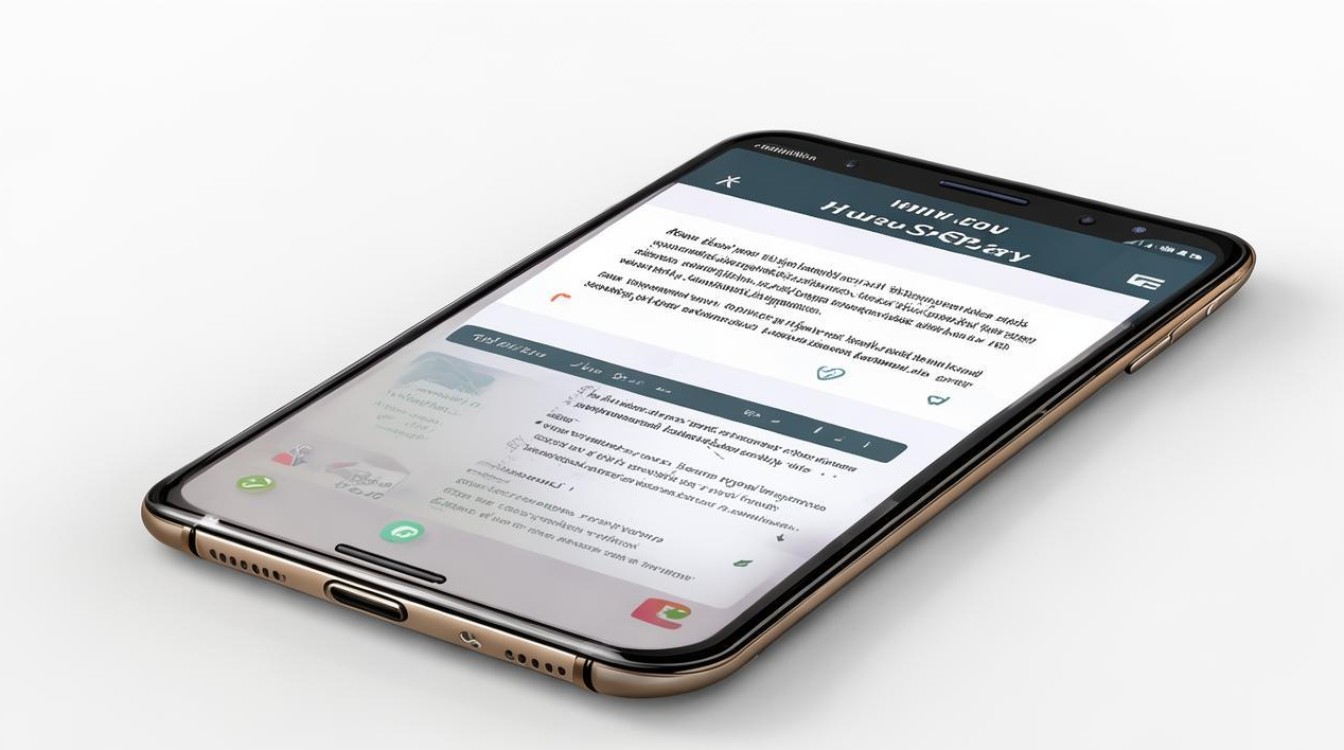
确认设备兼容性与系统要求
- 机型支持情况:根据官方信息,Galaxy C9 Pro明确支持三星智付功能,但需确保手机已升级至最新的国行系统版本,这是运行该服务的前提条件,若未自动更新,建议手动检查并安装系统补丁,Samsung Pay客户端也需保持最新版本以获得最佳兼容性和安全性。
- 硬件基础配置:该功能依赖NFC芯片及MST(磁信号安全传输)技术实现多类型POS机的适配,用户无需额外购置配件,但务必开启设备的NFC开关(路径通常为“设置>连接>NFC”)。
前期准备工作
注册/登录三星账户
首次打开Samsung Pay应用时,系统会提示用三星账号登录,若无账号,需先完成注册流程,此步骤至关重要,因为后续的支付授权、数据同步均基于该账户体系。
生物识别设置
- 指纹录入:按照屏幕指引多次触摸Home键周围的传感器区域,确保不同角度都能准确识别。
- 备用密码设定:除指纹外还需设置4位数字密码,用于指纹失效时的应急验证,双重验证机制显著提升了交易安全性。
绑定银行卡操作流程
| 步骤序号 | 细节说明 | 注意事项 | |
|---|---|---|---|
| 1 | 启动添加流程 | 进入Samsung Pay主界面→点击“添加银行卡”图标 | |
| 2 | 选择输入方式 | 推荐使用摄像头扫描卡面自动读取信息;也可手动键入***等详细信息 | 避免光线过暗影响扫描成功率 |
| 3 | 区分卡片类型 | 系统自动判断信用卡/借记卡属性,分别要求填写对应信息: • 信用卡需提供有效期、安全码(CVV) • 借记卡则需输入日常取款密码 |
确保所填信息与银行预留资料一致 |
| 4 | 接收动态验证码 | 输入手机号获取并提交短信中的一次性验证码 | 注意时效性,勿让他人窥视 |
| 5 | 激活电子卡下载 | 勾选“轻松支付”选项以便快速调出支付界面,等待安全芯片初始化完成后即可生成虚拟卡 | 首次下载耗时较长属正常现象 |
线下支付使用场景演示
标准操作路径
- 唤醒支付模块:在任何界面(包括息屏状态)从屏幕底部向上滑动调出卡片列表,若已启用“轻松支付”,单次滑动即可完成唤起动作。
- 选择交易卡片:左右滑动切换已绑定的不同银行账户,选定目标卡片后停留片刻。
- 身份确认环节:通过指纹或预设密码解锁支付权限,此时界面显示倒计时进度条并伴有震动反馈。
- 靠近POS终端:将手机背部顶端贴近刷卡槽,无论是传统磁条式还是新型闪付设备均可兼容,交易成功后按提示签字确认即可完成整个流程。
特殊情境处理
当遇到不支持NFC的老式POS机时,三星智付独有的MST技术仍可发挥作用,只需像刷实体卡一样将手机置于读卡器上,系统会自动转换信号模式完成交互,这种情况下可能需要手动输入密码并签名。
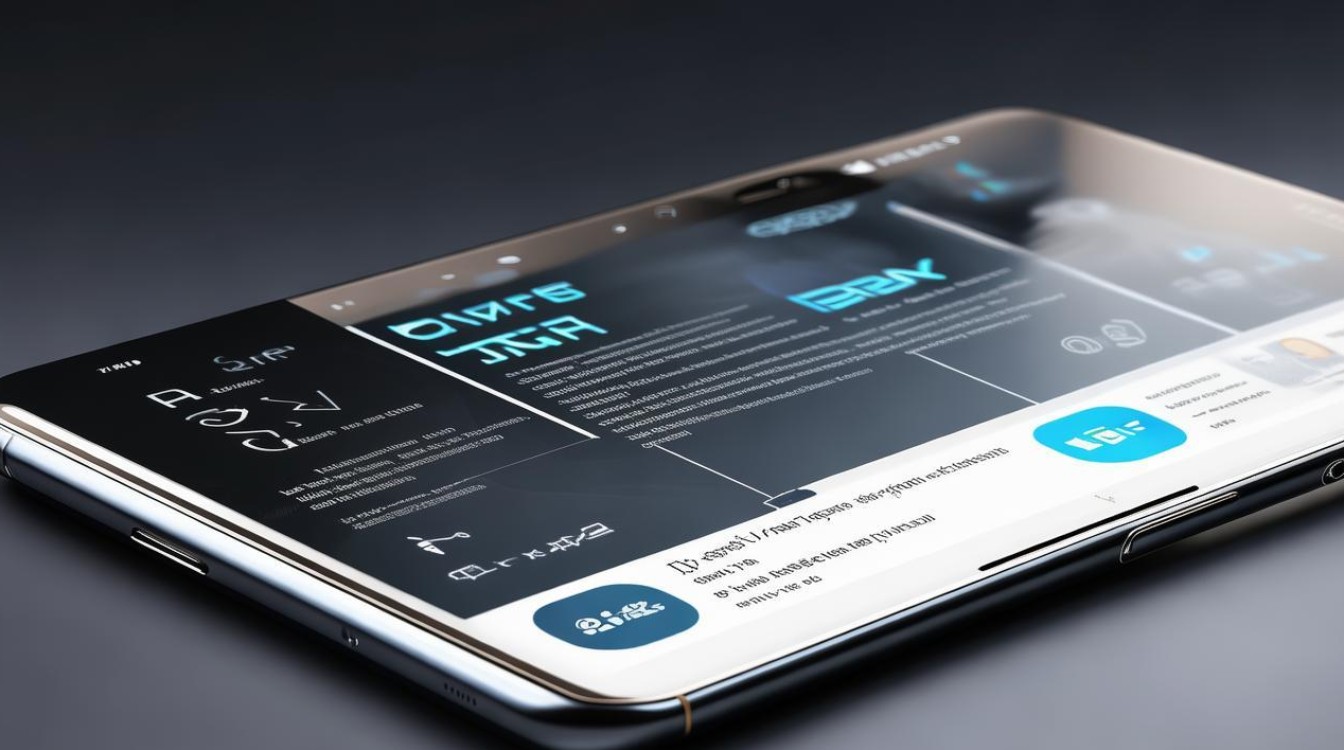
安全管理措施
- 远程控制功能:访问findmymobile官网,可实时管理丢失设备的支付权限,如锁定或擦除Samsung Pay数据。
- Tokenization令牌化技术:实际传输过程中不暴露真实***,而是采用加密令牌替代,有效防止信息泄露。
- KNOX防护体系:内置的安全解决方案隔离敏感区域,防范恶意软件攻击。
相关问答FAQs
Q1: 为什么在某些商户使用时会被误认为苹果支付?
A1: 由于部分收银员对移动支付品牌认知不足,建议直接说明“请刷银联卡”,因三星智付本质仍是基于银联体系的创新支付方式,能兼容所有带有银联标识的POS机具,同时展示手机屏幕上的卡片信息界面有助于加快识别速度。
Q2: 是否支持线上购物场景?
A2: 目前Samsung Pay主要聚焦于线下实体店消费,暂未开通电商平台内的在线支付通道,其核心优势在于广泛的线下受理网络覆盖,特别是在缺乏智能终端的小型商户中表现尤为突出,未来若有功能扩展,官方将发布正式公告通知用户。
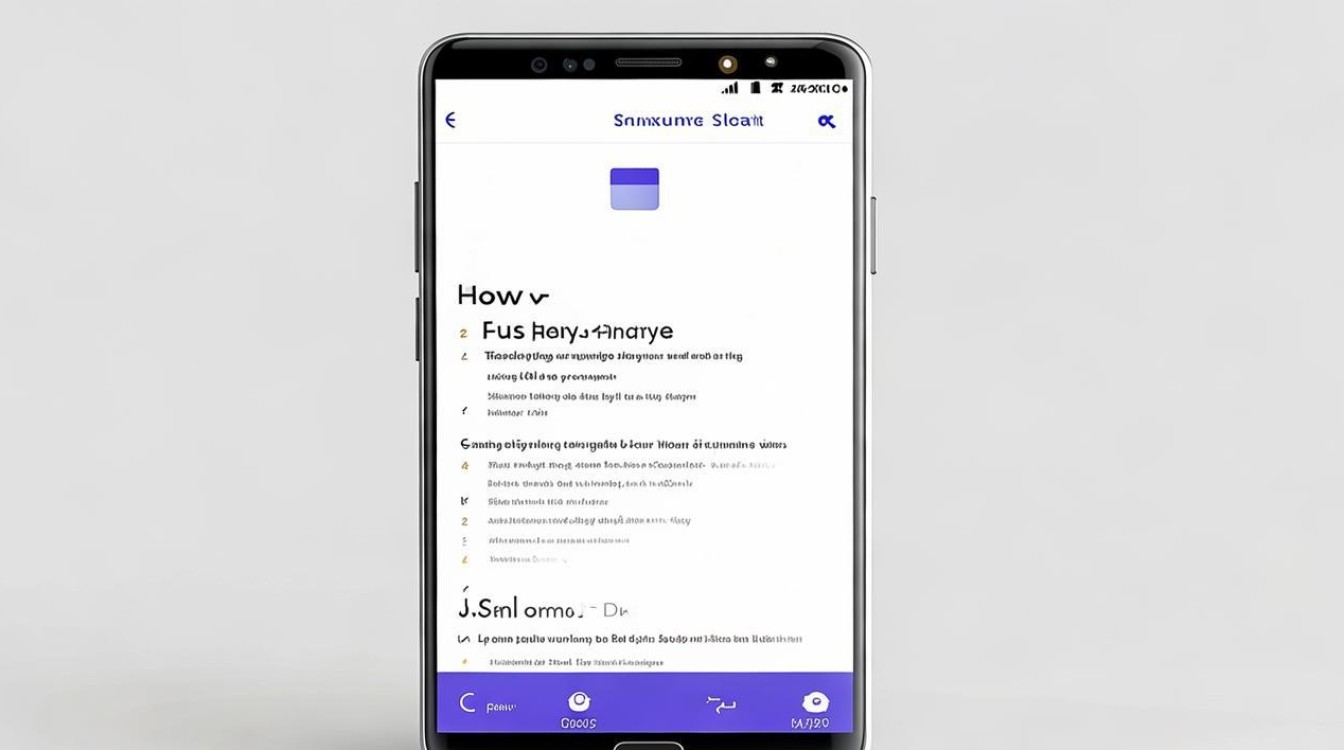
通过以上步骤,三星C9 Pro用户可充分利用三星智付的安全性与便捷性,实现“一机走天下
版权声明:本文由环云手机汇 - 聚焦全球新机与行业动态!发布,如需转载请注明出处。












 冀ICP备2021017634号-5
冀ICP备2021017634号-5
 冀公网安备13062802000102号
冀公网安备13062802000102号